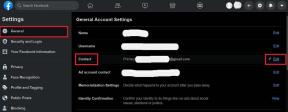Hur man skapar egna FTF-firmwarefiler med XperiFirm och FlashTool
Miscellanea / / August 04, 2021
När det gäller att blinka de senaste firmwarefilerna på någon Sony Xperia XperiFirm är ett av de ultimata blinkande verktygen för firmware där ute. Men om du är en av Sony Xperia-användare och vill blinka firmwarefilen med FlashTool måste du skapa dina egna FTF-firmwarefiler med XperiFirm och FlashTool som en kombination.
ja! Kombinationen av XperiFirm och FlashTool är en fantastisk återhämtningslösning för Sony Xperia-enhetsanvändare. Så att användare helt enkelt kan ladda ner den flashbara firmwarefilen och FlashTool kommer att dekryptera dem. Skapa sedan ett paket med alla filer för att enkelt kunna blinka. Detta är ett av de användbara och enklare sätten för Xperia-enhetsanvändare att blinka nya firmwareuppdateringar.

Hur man skapar egna FTF-firmwarefiler med XperiFirm och FlashTool
Så när vi ska använda både XperiFirm och FlashTool på datorn måste du följa individuella steg en efter en.
1. Steg för XperiFirm
- Först och främst, se till att ladda ner det senaste XperiFirm-verktyg och installera den på din dator genom att följa stegen som nämns i länken.
- När du har installerat verktyget startar du det och du får reda på gränssnittet ungefär som skärmdumpen nedan:

- Gå sedan till vänster och sök efter din specifika Sony Xperia-modell.
- Se till att klicka på den för att välja modell efter region eller transportör.
- Nu ser du firmware CDA, Market och Operator från det högra rutan.
- Klicka bara på den för att enkelt ladda ner firmwarefilen på datorn.
- När du har klickat på visas all nödvändig information i ett mindre fönster.
- Dessutom kommer det att fråga dig "Vill du ladda ner den här firmware?"
- Så klicka på Ladda ner om du vill fortsätta.
- Vänta tills filen laddas ner helt. När du är klar får du en "Hämtat framgångsrikt!" meddelande.
- Slå Stänga knappen> Nu hittar du ett par firmwarefiler i mappen Nedladdningar.
- Några av dessa filer kommer att ha 'FIL' prefix i namnet för säker.
Vänligen notera: Se till att helt enkelt ta bort fwinfo.xml fil från den mappen (om tillgänglig). I annat fall skadas FTF (Flash Tool Firmware).
Nu är du redo att flytta till FlashTool-metoden nedan.
2. Steg för FlashTool
Om du inte känner till FlashTool är det S1-blinkande programvara som fungerar bra för alla Sony Xperia smartphones eftersom Sony använder S1-protokollet för att blinka lager firmwarefiler på sina Xperia-enheter officiellt.
- Du måste ladda ner FlashTool och installera den på din dator.
- Kör nu FlashTool> Klicka på Verktyg flik från gränssnittet.
- Välj Buntar > Klicka sedan på FILESET Dekryptera.
- Därefter måste du klicka på knappen Bläddra (ikonen med tre punkter) för att hitta och välja källmappen.
- Så välj bara alla firmwarefiler som har namnet som börjar med prefixet ”FILE”.
- När du har lagt till filerna i FlashTool-gränssnittet ser du filerna i avsnittet ”Tillgängliga filer”.
- Klicka nu på alla de tillagda filerna för att markera eller markera dem helt.
- Klicka sedan på högerpil ikon för att flytta alla filer till höger sida (Files to convert).
- När du är klar ser du alla de flyttade filerna i den högersidiga rutan.
- Klicka på Konvertera och vänta tills processen är klar.
- Det kan ta lite tid. Så ha lite tålamod.
- FlashTool börjar dekryptera alla tillagda firmware-filer för 'FIL'.
- När du är klar ser du ett nytt fönster som heter "Bundler".
- Klicka här på 'Enhet' fält för att automatiskt välja din specifika Sony Xperia-modell.
- Skriv nu den specifika regionen under "Branding" fält.
- Skriv sedan byggnummer i 'Version' fält.
- Se till att markera och flytta alla filer som du kan se i den vänstra rutan. [Men välj inte och flytta inte .ta-filer]
- Så du måste flytta de valda filerna till 'Firmware-innehåll' rutan på höger sida.
Vänligen notera: Vi upprepar det välj och flytta inte .ta-filer Säkert. Det är viktigt.
- Klicka nu på Skapa och vänta tills processen är klar.
- FlashTool börjar skapa paketet och när processen är klar ser du ett meddelande som säger “Skapandet av paket slutfört”.
- Du är klar. Stäng bara FlashTool-fönstret.
- Slutligen har du nu skapat din FTF-firmware för din specifika Sony Xperia-enhet enligt regionen.
Notera: Du hittar den skapade FTF-firmwarefilen i FlashTool-firmwaremappen på din dator. Den ska vara placerad i C: \ Flashtool \ firmwares sökväg som standard. Men om du har valt en annan plats, kolla där.
Annonser
Det här är allt du behöver. Nu är du fri att flasha FTF-firmwarefilen på din specifika Sony Xperia-enhet med FlashTool via PC. Ta en USB-kabel för att ansluta handenheten till datorn och följ denna djupguide för att lyckas installera firmware.
Det är det, killar. Vi hoppas att den här guiden var till hjälp för dig. För ytterligare frågor kan du kommentera nedan.
Kreditera: XDA
Annonser
Måste läsas:
- Ladda ner Newflasher-verktyget: Så här blinkar du firmware på Sony Xperia-enheten
- Lista över Android 11-stödda Sony Xperia-enheter
- Sony Xperia Android 12 Update Tracker | Enhetslista som stöds